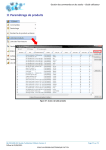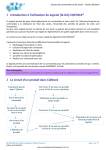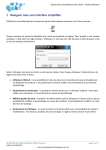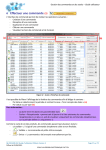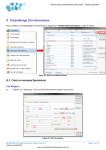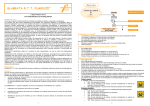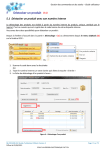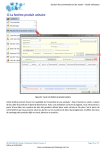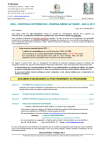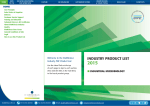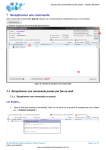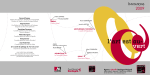Download Manuel d`utilisation simplifiée du logiciel de CQDOC®
Transcript
Gestion des commandes et des stocks – Guide utilisateur 15 Connecter directement votre logiciel aux portails de commandes 15.1 Connexion à DIAGDIRECT Les étapes… a. Entrer dans l’onglet fournisseur, puis cliquer sur le bouton « Adresses ». b. Sélectionner le fournisseur dans la liste et cocher la case « Fournisseur DiagDirect » Figure 47 : Fournisseur DiagDirect 06-FOR-ENR-022 Guide d’utilisation CQStock Version 3 Diffusé le 01/06/2015 SEULE LA VERSION ELECTRONIQUE FAIT FOI Page 66 sur 70 Gestion des commandes et des stocks – Guide utilisateur Renseigner le n° SIRET et le code EDI dans les cases correspondantes en vous basant sur les renseignements suivants : NOM code BAL ou Identifiant EDI Code SIRET ABBOTT DIAGNOSTICS ABBOTT DIABETE HORIBA MEDICAL BECKMAN COULTER BECTON DICKINSON BIOMERIEUX BIO-RAD SIEMENS – HEALTHCARE DIAGNOSTICS DIAGNOSTICA STAGO ORTHO CLINICAL DIAGNOSTICS SEBIA FUMOUZE DIAGNOSTICS ELVETEC OXOID SAS AES CHEMUNEX SUBRA 01D 01D 02D 03D 04D 05D 06D 07D 08D 09D 10D 11D 12D 15D 17D 18D 602950206 602950206001 32803104200042 63204307100299 05650171100115 66200617000176 44999071200019 80652064900252 305151409 33020233400059 67204190200020 39791486200057 857200885187 95551000300036 33127067800054 3065364340021 c. Paramétrer les codes clients en se reportant au chapitre 8.3. d. Une fois ces éléments renseignés, merci de prendre contact avec le support [IS-O2] pour l’intégration des catalogues. Pour information… L’utilisation de la connexion DiagDirect nécessite d’avoir créé au préalable un compte sur le site : www.diagdirect.com. Vos identifiants de connexion devront être communiqués au support [IS-O2] afin de finaliser la connexion entre DiagDirect et CQStock. 06-FOR-ENR-022 Guide d’utilisation CQStock Version 3 Diffusé le 01/06/2015 SEULE LA VERSION ELECTRONIQUE FAIT FOI Page 67 sur 70 Gestion des commandes et des stocks – Guide utilisateur 15.2 Connexion à FLAB La configuration de la connexion à FLAB se fait depuis la fiche fournisseur en cliquant sur le bouton « adresses ». Par exemple, si nous voulons ajouter la connexion FLAB pour le fournisseur ELVETEC. Vous devez cocher la case « FLAB » et renseignez les codes fournisseur et clients qui vous sont communiqués par FLAB. Figure 48 : Fournisseur FLAB L’adresse mail pour passer les commandes en automatique est à configurer sur l’onglet « Infos fournisseur », dans le champ Email (voir figure 49). 06-FOR-ENR-022 Guide d’utilisation CQStock Version 3 Diffusé le 01/06/2015 SEULE LA VERSION ELECTRONIQUE FAIT FOI Page 68 sur 70 Gestion des commandes et des stocks – Guide utilisateur Figure 49 : Paramétrage du mail de connexion FLAB 06-FOR-ENR-022 Guide d’utilisation CQStock Version 3 Diffusé le 01/06/2015 SEULE LA VERSION ELECTRONIQUE FAIT FOI Page 69 sur 70